
2025-04-30 11:02:03来源:meihuatou 编辑:佚名
在使用windows 7系统玩游戏时,不少玩家可能会遇到游戏无法全屏显示的问题。这不仅影响了游戏体验,还可能掩盖了游戏中的重要信息。那么,当win7游戏不能全屏时,我们应该如何解决呢?以下是一些实用的方法和步骤,希望能帮助到大家。
游戏无法全屏最常见的原因之一是屏幕分辨率设置不当。windows 7系统的屏幕分辨率与游戏要求的分辨率不匹配时,容易导致游戏画面无法全屏。解决方法如下:
1. 在桌面空白处右键点击,选择“屏幕分辨率”。
2. 将分辨率调整为推荐的设置(通常为1280x800或更高,具体取决于显示器)。
3. 点击“应用”并确认更改。
如果屏幕分辨率调整无效,可能是注册表中的某些键值设置不当。这时,我们可以通过修改注册表来解决游戏全屏问题。但请注意,修改注册表有一定风险,操作前请务必备份。
1. 点击“开始”菜单,搜索并打开“regedit”。
2. 依次导航至hkey_local_machine⁄⁄system⁄⁄controlset001⁄⁄control⁄⁄graphicsdrivers⁄⁄configuration。
3. 在“configuration”上右键点击,选择“查找”,输入“scaling”。
4. 找到“scaling”后,右键点击选择“修改”,将数值数据由4改为3。
5. 点击“确定”并关闭注册表编辑器。
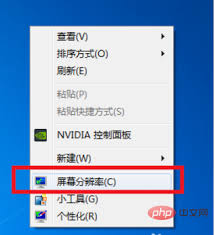
6. 重启计算机或游戏以应用更改。
显卡驱动未更新到最新版本,或者与游戏存在不兼容问题,也可能导致游戏画面无法全屏。因此,更新显卡驱动是解决游戏全屏问题的另一个重要步骤。

1. 右键点击“计算机”(或“此电脑”),选择“管理”。
2. 在左侧导航栏中选择“设备管理器”。
3. 展开“显示适配器”,找到你的显卡驱动程序。
4. 右键点击显卡驱动程序,选择“更新驱动程序软件”。
5. 按照提示操作,可以选择自动搜索更新或手动指定驱动程序文件。
不同品牌的显卡设置方式可能略有不同,但大多数显卡都提供了调整显示模式的选项。以下是一些常见显卡的设置方法:
* nvidia显卡:进入nvidia控制面板后,展开“显示”项目,单击“更改平板显示器缩放设置”项,选择“使用nvidia缩放功能”。
* amd显卡:进入amd驱动控制中心,找到与显示缩放相关的设置项,调整为全屏模式。
* intel集成显卡:桌面右键选择“图形选项”,然后选择“屏幕适配”——“缩放全屏”。
有时,游戏内部的显示设置可能被错误地调整,导致游戏无法全屏。这时,我们可以进入游戏设置菜单,查找与分辨率、显示模式或全屏模式相关的设置项,确保选择了适合你显示器和分辨率的全屏模式。
由于windows 7系统较老,与某些新游戏可能存在兼容性问题。这时,我们可以尝试以兼容模式运行游戏,看是否能解决问题。
1. 右键点击游戏快捷方式或可执行文件,选择“属性”。
2. 切换到“兼容性”标签页。
3. 勾选“以兼容模式运行此程序”,并尝试选择一个较旧的windows版本(如windows xp service pack 3)。
4. 点击“应用”并确认更改。
通过以上方法,大多数win7用户都能解决游戏无法全屏的问题。如果以上方法均无效,建议检查电脑硬件是否满足游戏的最低系统要求,或尝试联系游戏开发商寻求进一步的技术支持。希望这篇文章能帮助大家恢复全屏游戏体验,享受更加流畅、震撼的视觉盛宴!